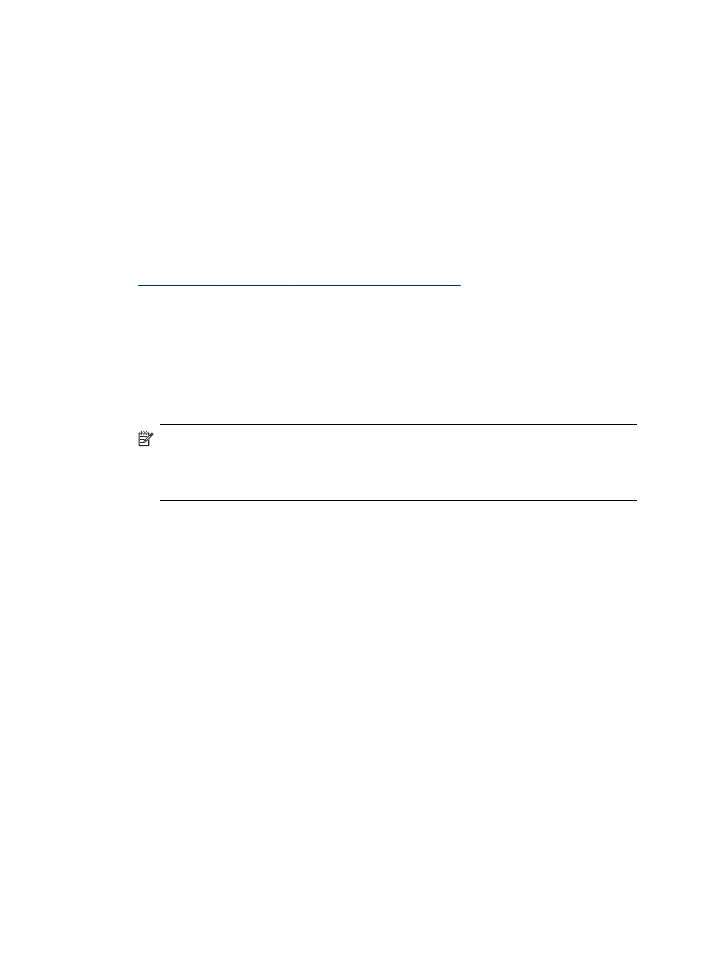
Funkcijas Fax to PC (Fakss uz datoru) vai Fax to Mac (Fakss uz Mac)
uzstādījumu mainīšana
Funkcijas Fax to PC (Fakss uz datoru) iestatījumus var atjaunināt jūsu datorā jebkurā
brīdī, izmantojot Solution Center (Kompetences centrā) esošo lapu Fax settings
8. nodaļa
98
Fakss
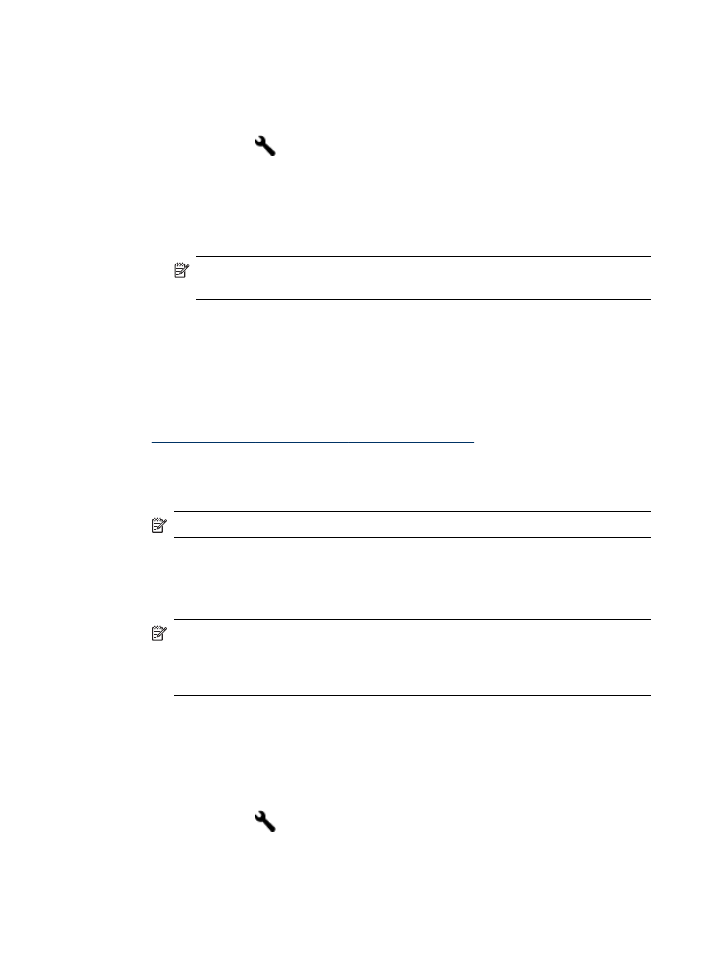
(Faksa iestatījumi). Funkciju Fax to PC (Fakss uz datoru) var izslēgt un faksu
drukāšanu var deaktivizēt, izmantojot ierīces vadības paneli.
Lai mainītu uzstādījumus no ierīces vadības paneļa,
1. Piespiediet pogu (Setup (Uzstādīšana)), atlasiet Basic Fax Setup (Faksa
pamatuzstādījumi), bet pēc tam Fax to PC (Fakss uz datoru).
2. Izvēlieties iestatījumu, kuru vēlaties mainīt. Iespējams mainīt šādus iestatījumus:
•
View PC hostname (Skatīt resursdatora nosaukumu): Skata nosaukumu tam
datoram, kurš ir uzstādīts funkcijas Fax to PC (Fakss uz datoru) pārvaldīšanai.
•
Turn Off (Izslēgt): Izslēdz funkciju Fax to PC (Fakss uz datoru).
Piezīme. Izmantojiet Solution Center (Kompetences centru), lai ieslēgtu
funkciju Fax to PC (Fakss uz datoru).
•
Disable Fax Print (Deaktivizēt faksa drukāšanu): Izvēlieties šo funkciju, lai
drukātu faksus, kad tie tiek saņemti. Ja izslēdzat drukāšanu, krāsu faksi
vienalga tiks drukāti.
Funkcijas Fax to PC (Fakss uz datoru) uzstādījumu mainīšana, izmantojot
Solution Center (Kompetences centrs) (Windows)
1. Atveriet Solution Center (Kompetences centrs). Plašāku informāciju skatiet
Programmas HP Solution Center lietošana (Windows)
.
2. Izvēlieties Settings (Iestatījumi) un pēc tam — Fax Settings (Faksa iestatījumi).
3. Izvēlieties cilni Fax to PC Settings (Fakss uz datoru iestatījumi).
4. Veiciet nepieciešamās iestatījumu izmaiņas. Nospiediet pogu OK (Labi).
Piezīme. Izmaiņas, kas tiks veiktas, aizstās sākotnējos iestatījumus.
Funkcijas Fax to Mac (Fakss uz Mac) uzstādījumu mainīšana, izmantojot HP
Setup Assistant (HP Uzstādīšanas palīgprogramma)
1. Joslā Dock noklikšķiniet uz HP Device Manager ikonas.
Piezīme. Ja HP Device Manager (Ierīces pārvaldnieks) neparādās joslā Dock
(Bāze), noklikšķiniet uz ikonas Spotlight (Starmetis), kas atrodas izvēlnes
joslas labajā malā, lodziņā ievadiet HP Device Manager, bet pēc tam
noklikšķiniet uz ieraksta HP Device Manager.
2. Sekojiet uzstādīšanas palīgprogrammas ekrānā sniegtajiem norādījumiem, lai
izveidotu un koplietotu tīkla mapi.
Uzstādīšanas palīgprogramma automātiski saglabā konfigurētos HP ierīces
parametrus. Turklāt, katrai HP ierīcei varat konfigurēt līdz 10 galamērķa mapēm.